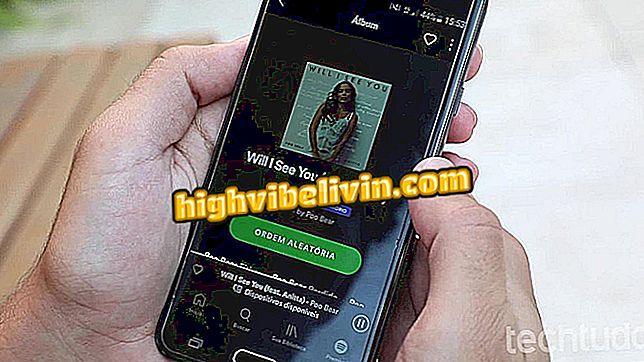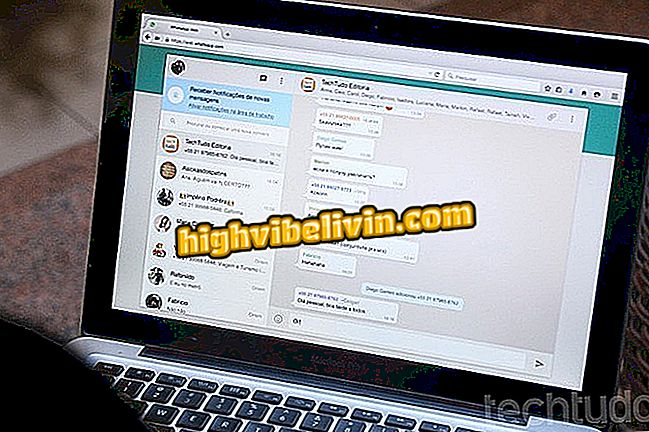버그로 인해 iPhone이 다시 시작될 수 있습니다. 해결 방법을 알고있다.
Apple은 iPhone 알림과 관련된 버그를 수정하여 제조사의 일부 핸드셋이 예기치 않게 중단되거나 다시 시작되도록합니다. 이 토요일 (2) 현재 사용자가보고하기 시작한이 문제는 시스템의 최신 안정 버전 인 iOS 11.1.1과 11.1.2에 존재합니다.
보도에 따르면이 결함은 신고 시스템에 있으며 이상하게도 오늘 자정에 시작되었다. 어떤 응용 프로그램에서든 경고를 받으면 iPhone이 갑자기 100 % CPU를 사용하기 시작합니다. 결과적으로 장치가 잠기고 다시 시작됩니다.

버그로 인해 iPhone이 예기치 않게 재부팅됩니다. 해결 방법을 배우십시오.
아이폰 8과 아이폰 X 사이에 의심의 여지가? 유사점과 차이점을 알아라.
충돌로 영향을받은 경우, Apple이 이미이 문제를 판결하고 해결책을 발표했음을 알려주십시오. 이 절차에는 버그가 발생하지 않도록 iOS 11.2를 설치하기 위해 앱 알림을 끄는 작업이 포함됩니다.
알림 사용 중지
문제의 임시 수정은 지금은 iPhone 알림을 사용하지 않도록 설정 한 다음 소프트웨어 업데이트를 설치하는 것입니다. 아래의 단계별 세부 정보를 확인하십시오.
1 단계 : iOS 설정에 액세스하여 '알림'을 터치합니다.

알림 설정에 액세스하십시오.
2 단계. 애플리케이션을 누르고 "알림 허용"옵션을 비활성화하십시오. 모든 앱 또는 적어도 메신저 및 소셜 네트워크와 같은 알림을 표시 할 가능성이 가장 높은 앱으로 절차를 수행하십시오.

모든 앱에 대한 알림 사용 중지
알림을 해제 한 후에는 문제가 다시 발생하지 않아야합니다. 이제 버그를 수정하려면 iOS 11.2를 설치 한 다음 앱에서 알림을 다시 사용 설정하면됩니다.
업그레이드 방법
1 단계. iPhone에서 소프트웨어 업데이트를 수동으로 확인하려면 iOS 설정으로 이동하여 "일반"을 탭합니다.

iPhone 설정 액세스
2 단계. "소프트웨어 업데이트"를 살짝 누르십시오. 시스템이 새로운 업데이트를 확인하고 iOS 11.2 다운로드가 나타납니다. 이 경우 '다운로드 및 설치'를 터치합니다.

새로운 iOS 11.2 설치
3 단계. 이제 다운로드를 기다리십시오. 작업이 완료되면 알림을 받게되며 업데이트를 설치할 수 있습니다. 업데이트는 10 분에서 20 분 정도 소요될 수 있습니다. 인터넷에 연결되어 있고 적어도 60 %의 배터리가 있거나 벽 콘센트에 전화기를 연결해야합니다.
거기! iOS 11.2 용 업데이트를 설치 한 후 이제 응용 프로그램에 대한 알림을 다시 사용할 수 있습니다.
iCloud 암호없이 iPhone을 복구하는 방법은 무엇입니까? 이 주제에 답장을 보낼 수 없습니다.
비아 인게이지먼트; 애플